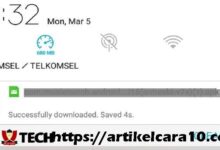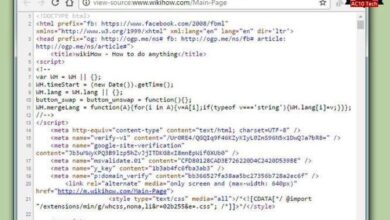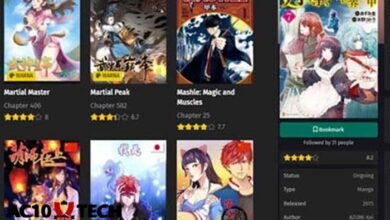6 Cara SS di Laptop Dengan & Tanpa Print Screen 2025

Cara SS di Laptop – Berikut ini cara mengambil SS di laptop atau PC kamu dengan cara yang mudah, tidak perlu bingung lagi, jika menggunakan kombinasi tombol print screen gagal, kamu bisa menggunakan aplikasi seperti dibawah ini.
Mungkin kamu tau cara screenshot di hp android, tetapi bagaimana kalau di perangkat laptop atau komputer? Untuk bisa screenshoot atau capture layar di laptop atau PC memang membutuhkan kombinasi tombol dari keyboard untuk memfungsikan screenshot di komputer atau laptop kamu.
Lalu bagaimana saja cara mengambil screenshot di laptop atau di PC?
Terdapat beberapa cara untuk mengambil screenshot di layar komputer atau laptop baik itu menggunakan tool ataupun tanpa menggunakan bantuan tool.
Ini berlaku untuk semua tipe laptop, cara screenshot di laptop asus, laptop hp, laptop acer atau lenovo.
Jika kamu ingin tahu dengan cara untuk screenshot di layar laptop atau pc maka kamu bisa simak artikel ini hingga selesai supaya kamu tau caranya.
Baca Juga Cara Mengatasi Aplikasi Tidak Menanggapi Laptop
Contents
Cara SS Di Laptop Menggunakan PrtSc dan Tanpa Print Screen

Dibawah ini Cara SS Di Laptop dengan mudah menggunakan dan tanpa software.
1. Cara SS di Laptop dengan Tombol Print Screen
Cara pertama untuk mengambil screenshot di layar komputer dan laptop adalah dengan menekan tombol print screen atau PrtSc SysRc pada keyboard.
Dengan menekan tombol tersebut maka akan mengambil screenshot dan menampilkan seluruh layar di komputer atau laptop kamu.
Untuk melakukan cara ini maka pertama kamu bisa menuju ke laman yang akan kamu screenshot.
Lalu tekan 2 kombinasi keyboard seperti dibawah ini di laptop kamu.
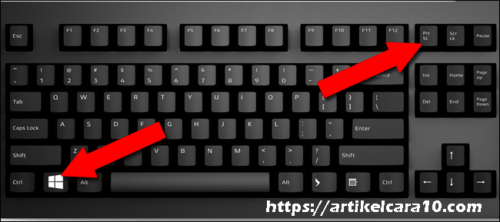
CTRL + PRTSC
Atau,
WINDOWS + PRTSC
Atau,
ALT + PRCSC
Dengan demikian maka hasil screenshot akan disimpan pada clipboard dan kamu tingal paste.
Untuk menyimpan hasil screenshot kamu, kamu bisa buka aplikasi paint atau aplikasi edit foto lainnya yang ada di laptop atau pc kamu lalu tempelkan screenshot dengan menekan tombol CTRL + V.
Selesai. Cara ini adalah cara yang termudah, jadi kamu tidak perlu lagi repot menggunakan aplikasi tambahan.
2. Cara Screenshot di Laptop Tanpa Tombol Print Screen
Meski pada sistem operasi Windows kamu bisa melakukan screenshot dengan menekan kombinasi tombol keyboard, namun banyak pengguna laptop yang mungkin mengalami error saat melakukan screenshot dengan cara tersebut atau hal lainnya.
Hal yang maksudkan beberapa kendala yang biasanya terjadi adalah keyboard mengalami kerusakan atau error, tidak bisa ditekan.
Salah satu cara untuk screenshot di laptop adalah dengan menggunakan aplikasi atau software.
Lalu aplikasi apa saja yang bisa digunakan untuk screenshot layar laptop? Berikut ini aplikasi untuk mengambil screenshot di laptop.
a. Sniping Tool
Untuk screenshot di perangkat komputer atau laptop adalah dengan menggunakan tool bawaan pada perangkat komputer atau laptop kamu terutama yang menggunakan OS Windows.
Kamu bisa menggunakan tool bernama untuk mengambil gambar pada layar perangkat komputer atau laptop kamu.
Untuk melakukannya, maka kamu bisa masuk pada laman yang ingin kamu screenshot dan kamu buka tool Sniping Tool dan tinggal kamu seleksi bagian layar yang ingin kamu screenshot, lalu simpan.
b. Greenshot
Aplikasi untuk screenshot di layar laptop yang pertama ada aplikasi yang bernama Greenshot yang merupakan salah satu aplikasi untuk screenshot terbaik.
Aplikasi ini memungkinkan kamu untuk melakukan screenshot di perangkat laptop dengan sangat mudah dan sangat simpel.
Kamu bisa melakukan screenshot pada laman-laman yang tampil di layar laptop kamu. Kamu bisa download aplikasi Greenshot ini melalui link yang tersedia secara gratis.
Setelah kamu download, kamu bisa langsung install aplikasi Greenshot di laptop kamu dan tunggu hingga proses install selesai. Jika sudah, kamu bisa langsung menggunakan aplikasi tersebut di laptop kamu.
Cara menggunakan Greenshot:
- Buka aplikasi Greenshoot.
- Kamu buka tampilan layar yang ingin kamu screenshot, seperti laman web, game atau laman lainnya.
- Setelah itu, kamu bisa langsung screenshot dengan aplikasi Greenshot yang mengambang di layar laptop kamu tersebut.
c. PicPick
Aplikasi untuk screenshot layar laptop terbaik yang kedua ada aplikasi yang bernama PicPick yang merupakan aplikasi yang sudah cukup popular bagi para pengguna desktop. Aplikasi ini memiliki cukup banyak fitur yang bisa kamu gunakan.
Selain untuk screenshot, kamu juga bisa sedikit mengedit gambar pada aplikasi ini, seperti memberi text, menambahkan watermark, memotong gambar atau lainnya. Aplikasi ini juga memiliki ukuran yang relative kecil dan ringan.
d. Jing
Aplikasi yang bisa digunakan untuk screenshot atau capture game di komputer dan laptop adalah aplikasi degan nama Jing.
Aplikasi termasuk palikasi yang simpel sehingga cocok sekali digunakna untuk kamu para pemula yang tidak mau ribet dengan banyak menu dan tool di dalamnya.
Meski simpel, namun aplikasi ini tetap dapat mengambil screenshot dengan jernih.
Setelah kamu megambil screenshot dengan aplikasi ini, kamu nantinya juga bisa menggunakan panel editor di aplikasi Jing dan kamu bisa menambahkan text, frame dan lainnya.
Dengan begitu maka hasil screenshot kamu akan semakin bagus dengan menambahkan sedikit sentuhan edit namun tidak keluar dari aplikasi Jing ini.
e. TinyTake
Aplikasi untuk screenshot di pc terbaik yang kedua ada aplikasi TinyTake yang tersedia di sistem operasi Windows atupun Mac.
Aplikasi ini memiliki kemampuan untuk mengambil screenshot atau capture layar laptop atau komputer kamu dengan cara yang sangat mudah.
Selain itu, aplikasi ini juga dapat digunakan sebagai webscam yang bisa capture wajah kamu.
Selain itu, aplikasi ini juga memiliki fitur lainnya yang dapat kamu gunakan untuk menambahkan text, Arrow, bluring dan lainnya agar gambar capture kamu semakin bagus.
Salah satu kelebihan dari aplikasi ini adalah TiniTake memiliki ukuran yang relatif kecil serta ringan sehingga tidak akan terlalu membebani sistem komputer atau laptop kamu dan tidak lag saat digunakan.
Baca Juga Aplikasi Mempercepat Download di PC
Nah, itu dia cara mengambil screenshot di komputer dan laptop dengan mudah menggunakan dan tanpa tool yang bisa kamu coba untuk mengambil screenshot di pc kamu.
Cara SS Di Laptop diatas juga sudah populer dilakukan oleh para pengguna komputer maupun laptop untuk screenshot pada page-page tertentu yang ingin diabadikan. Terima kasih.